Android系统输入法TouchPal设置技巧
来源:android 网络用户发布,如有版权联系网管删除 2018-09-09
之前讲过了TouchPal的安装法,但是安装之后不能立即使用,必须经过适当的设置才能正常输入中文或英文。那么怎样设置才合适呢?
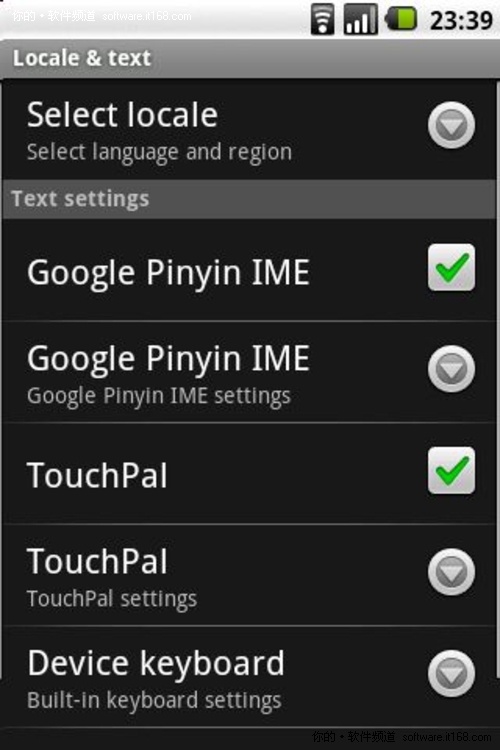
首先进入系统设置选项中的“Locale&text”,在Text settings分类中,将之前的Google拼音后面的勾勾掉,将TouchPal后面的勾勾上,这是会弹出一个提示,其大意是提示用户使用这个组件有可能将隐私保存到系统词库中。不用管它,点击确定进行下一步设置。值得注意的是最好只将TouchPal一个输入法打上勾,否则会影响使用。
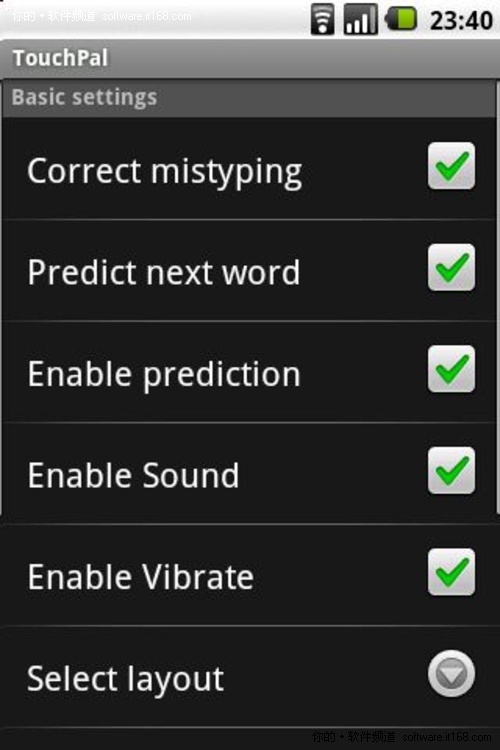
进入TouchPal Settings,可以看到一列选项。第一项Currect mistyping意为是否将其设置为默认输入法;第二项Predict next word意为自动组词;第三项为打开输入联想;第四项为打开声音;第五项为打开振动。用户可以根据个人爱好设置,默认是都打开状态。
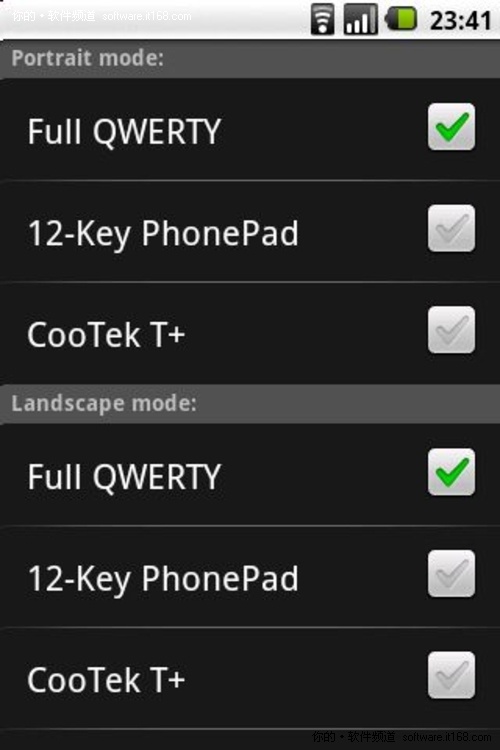
选择Select layout即可进入输入法界面布局设置选项,进入后可以选择全键盘、12键键盘或者是TouchPal独有的CooTek T+键盘,当然这三种键盘是可以选择在横屏或竖屏情况下。
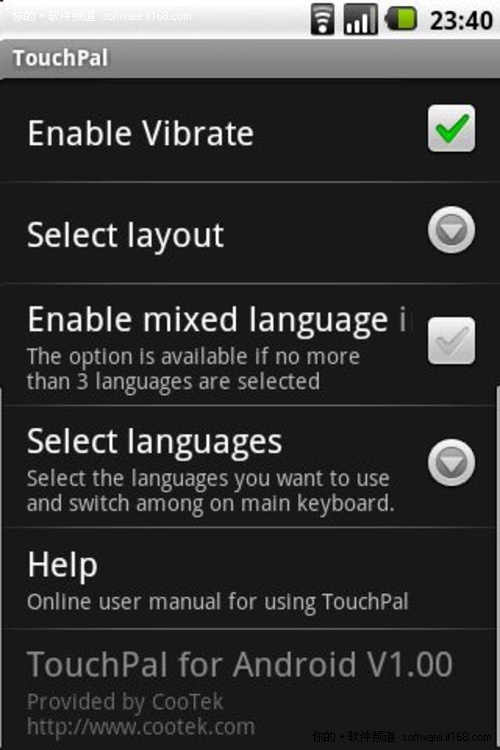
将界面向下拉动,最下方显示这款输入法为1.0版本。选择Select languages即可选择语言选项,用户可以查看或选择将已安装语言,也可以进行屏蔽或开启操作。
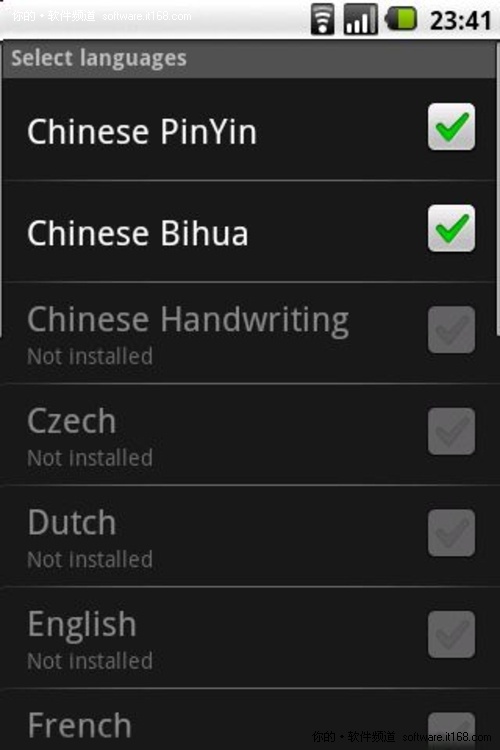
如需屏蔽,只要将其后面的勾勾掉,如需开启,勾上即可。
查看评论 回复
